Любой геймер слышал о такой программе, как Fraps, или даже пользовался ей. Однако далеко не каждый знает обо всех возможностях этого интересного приложения. О том, что программа создана для измерения FPS (частота кадров в секунду) во время игры, общеизвестно. Но как пользоваться фрапсом (Fraps) в полном объеме, задействовав все функции программы, многие даже не догадываются. Попробуем восполнить этот пробел.
Естественно, чтобы начать работать с программой, ее для начала нужно скачать. Поэтому идем на сайт разработчика (www.fraps.com) и загружаем приложение. Кстати, Fraps абсолютно бесплатна и не требует никаких особых привилегий.
Скачав программу, устанавливаем ее (здесь нет никаких сложностей) и запускаем, нажав на значок, появившийся на рабочем столе. Теперь можно приступать к детальному изучению.
Главное
Открываем вкладку «Главное» и обнаруживаем здесь всего пару полезных функций. К ним можно отнести нижний левый блок. Они понятны без слов, и каждый выставляет галочки согласно своим предпочтениям. Остальные блоки – информационные и полезной нагрузки не имеют.
Fraps как пользоваться ( Обзор программы Fraps на русском)

FPS
Вкладка FPS уже гораздо интересней. В первой строке можно указать, куда будут сохраняться результаты тестов. Далее идет выбор горячей клавиши (рассматриваем сначала левую сторону). По ее нажатию будет запускаться тест. Очень удобная функция.
Если в игре нет встроенного бенчмарка, а страстно хочется узнать, сколько же FPS выдает только что приобретенная видеокарта, такая клавиша просто незаменима.
Достаточно нажать во время игры выбранную клавишу (у нас это F4), как счетчик приобретет зеленый цвет и начнется тест. При повторном нажатии цвет поменяется на красный, и тест закончится. Вы увидите среднюю частоту кадров за прошедший отрезок игры, а также эти данные будут записаны FRAPSLOG.TXT.
Ниже расположены настройки теста, вернее, то, что будет записываться в файл формата CSV.
- Частота кадров – посекундный учет частоты кадров.
- Время кадров – показывает время (мс), затраченное на каждый кадр.
- Журнал работы – содержит основные данные по тесту: продолжительность прогона, общее число кадров, минимум, максимум и средний показатели частоты кадров.
Ну и самая последняя строка позволяет задать время работы теста. Тоже полезная вещь.

Перейдем к правой стороне. Опять выбор горячей клавиши, но уже влияющей на расположение информационных данных теста во время работы. Каждое нажатие на клавишу приводит к перемещению оверлея в другой угол. Стандартным местом обитания счетчика Fraps считается левый верхний угол. Остальные пункты не требуют пояснения.
Видео
Очень привлекательная функция, появившаяся в последних версиях программы. Современные игры настолько захватывающи и красивы, что очень часто возникает желание записать всю эту красоту и динамику на диск, чтобы потом показать друзьям или просто полюбоваться еще раз самому. Fraps позволяет сделать это легко и просто.
Видеоурок,как пользоваться программой Fraps
Сначала стоит выбрать папку для сохранения видеозаписей. Для этого достаточно нажать табличку «Изменить» и указать нужное вам место на винчестере. По дефолту запись производится в каталог, где установлена программа. Кнопка «Просмотр» покажет, что лежит у вас в этой папке.
Рассмотрим все более подробно. Как всегда начнем с левой стороны. Первое, что нужно сделать, – это назначить горячую клавишу. Потом следует подумать о выборе количества FPS, требуемых для записи видео. В программе даны 3 режима записи: 60 fps; 50 fps; 30 – 29.97 fps. Общеизвестно, что чем выше fps, тем лучше качество видео.
Однако не следует забывать, что при этом значительно возрастает объем видеофайла.
Тут же можно выставить, в каком разрешении по сравнению с игрой будет идти запись. «Половина разрешения» означает ½ часть от разрешения в игре. «Полное разрешение» в комментариях не нуждается.
Обновление буфера оставляйте по умолчанию, а вот с галочкой 4 ГБ следует подумать. Тут несколько причин:
- Не все видеопрограммы правильно работают с файлами больше 4 гигабайт.
- Не каждый видеоплеер сумеет «переварить» фильм большого размера.
- Могут возникнуть определенные проблемы в системах FAT 32.

Правая сторона. Здесь все гораздо проще. Настройки звука выставляете с учетом будущей прослушки во время просмотра. Если у вас обычная стереосистема, то не имеет смысла ставить галочку «Многоканальный звук» – увеличится объем файла, а эффект будет нулевой.
Самый нижний блок настроек для рядового пользователя малополезен. В большинстве случаев они не нужны.
Скриншоты
Вкладка, понятная даже школьнику. В первом поле – место сохранения экранных снимков. Кнопочка «Изменить» работает точно так же, как на вкладке «Видео». Это же касается и функции «Просмотр».
Ниже расположено поле назначения горячей клавиши. Еще ниже – доступные форматы сохранения.

А вот правая группа немножко интересней. И если добавление оверлея в снимок пригодится скорей всего фанатам бенчмарков, то повтор захвата экрана придется по вкусу большинству геймеров. Поставив галочку напротив этой настройки, можно забыть о горячей клавише и целиком отдаться игре. Fraps будет автоматически создавать скриншоты через указанные промежутки времени.
Вот мы и разобрались, как пользоваться программой Fraps – инструментом крайне полезным и нужным для настоящего любителя компьютерных игр. Записав с ее помощью самые острые моменты крутого боевика, где главный супергерой вы сами, вам будет что вспомнить и посмотреть даже в седой старости.
Похожие статьи
/rating_on.png)
/rating_on.png)
/rating_on.png)
/rating_on.png)
/rating_on.png) (2 оценок, среднее: 5,00 из 5)
(2 оценок, среднее: 5,00 из 5)
Источник: thedifference.ru
Учимся использовать Fraps

Fraps — программа для захвата видео или снимков с экрана. Весьма обширно применяется для захвата видео из компьютерных игр. Именно ее использует большинство ютуберов. Ценность же для обычных геймеров в том, что она позволяет выводить FPS (Frame per Second — кадры в секунду) в игре на экран, а также производить замеры производительности ПК.
Как использовать Фрапс
Как было сказано выше, Фрапс может применяться в разных целях. И так как каждый метод применения имеет целый ряд настроек, необходимо для начала рассмотреть их поподробнее.
Захват видео
Захват видео — главная функция Fraps. Он позволяет достаточно неплохо настроить параметры захвата, для того, чтобы обеспечить оптимальное соотношение скорость/качество даже при наличии не особенно мощного ПК.
Создание снимка экрана
Так же, как и с видео, скриншоты сохраняются в определенную папку.
Клавиша, назначенная как «Screen Capture Hotkey», служит для осуществления снимка. Для того, чтобы перенастроить ее, нужно нажать на поле, в котором указана клавиша, после чего нажать уже на необходимую.
«Image Format» — формат сохраняемого изображения: BMP, JPG, PNG, TGA.
Для получения наиболее качественных снимков желательно использовать формат PNG, так как он обеспечивает наименьшее сжатие и, соответственно, наименьшую потерю качества по сравнению с исходным изображением.
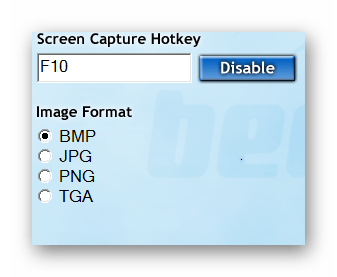
Параметры создания скриншота можно задать опцией «Screen Capture Settings».
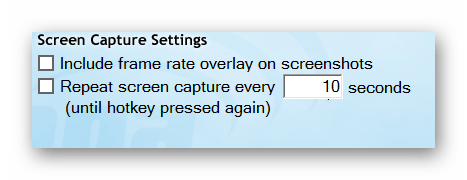
- В случае, когда на скриншоте должен быть счетчик FPS, активируем опцию «Include frame rate overlay on screenshot». Полезно, чтобы отправить при необходимости кому-либо данные о производительности в той или иной игре, но если делается снимок какого-либо красивого момента или для обоев рабочего стола, лучше отключить.
- Создать серию изображений через промежуток времени помогает параметр «Repeat screen capture every … seconds». После его активации, при нажатии клавиши захвата изображения и до повторного ее нажатия, будет совершаться захват экрана через определенный промежуток времени (стандартно — 10 секунд).
Бенчмаркинг
Бенчмаркинг — осуществление замера производительности ПК. Функционал Fraps в данной области сводится к подсчету количества выдаваемого ПК FPS и записи его в отдельный файл.
Здесь есть 3 режима:
| FPS | Простой вывод количества кадров |
| Frametimes | Время, понадобившееся системе на подготовку очередного кадра |
| MinMaxAvg | Сохранение минимального, максимального и среднего значения FPS в текстовый файл по окончанию замера |
Режимы могут применяться как отдельно, так и в совокупности.
Данную функцию можно поставить на таймер. Для этого ставится галочка напротив «Stop benchmarking after» и выставляется нужное значение в секундах путем указания его в белом поле.
Для настройки кнопки, активирующей начало проверки, нужно нажать на поле «Benchmarking hotkey», а после этого — требуемую клавишу.
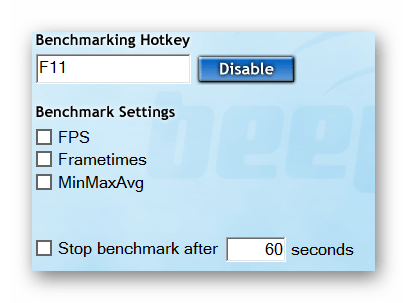
Все результаты будут сохранены в заданной папке в электронную таблицу с указанием названия объекта бенчмарка. Чтобы задать другую папку, необходимо нажать на «Change» (1),

выбрать нужное месторасположение и нажать «ОК».
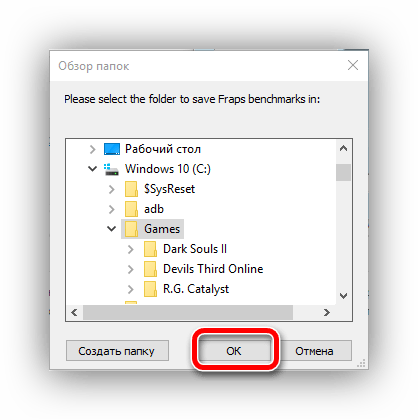
Кнопка, обозначенная как «Overlay hotkey», предназначена для изменения отображения вывода FPS. Имеет 5 режимов, сменяющихся ее одинарным нажатием:
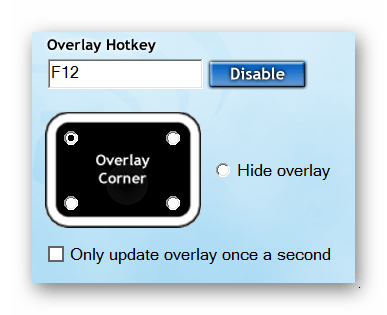
- Верхний левый угол;
- Верхний правый угол;
- Нижний левый угол;
- Нижний правый угол;
- Не отображать количество кадров («Hide overlay»).
Настраивается аналогично клавише активации бенчмарка.
Разобранные в данной статье моменты, должны помочь пользователю разобраться с функционалом Фрапса и позволить ему настроить его работу в наиболее оптимальном режиме.
Источник: lumpics.ru
Как пользоваться программой Fraps
![]()
Многие начинающие игроки задаются вопросом: как сделать не только качественный, но и полный скриншот в игре – такой, чтобы отображались все элементы интерфейса, всплывающие окошки и т.п.? Как правило, в ответ выдают небольшой список программ, возглавляет который почти всегда программа по имени Fraps. Несмотря на то, что о Fraps слышали практически все, но написано о ней не так уж много. И возможно именно для вас остается загадкой – где же эту программу взять и как ей пользоваться? Сейчас я обо всём этом вам и расскажу.
Но почему именно Fraps? – возможно спросите вы. – Ведь подобных программ великое множество! Да, программ с подобной функциональностью более чем достаточно, но Fraps не зря пользуется всенародным признанием, ибо обладает рядом преимуществ – несложная установка, малый вес, простой в освоении интерфейс и весьма качественный выходной результат. И самое важное преимущество, особенно для пользователей «The Sims 3» – скриншоты снятые в полноэкраннном режиме получаются с оригинальной яркостью, а не затемняются, как в случае использования большинства других подобных программ.
Скачать пробную версию Fraps можно с сайта программы. Для создания скриншотов бесплатной версии вполне достаточно. Дважды щелкните загруженный файл – запустится Мастер установки.
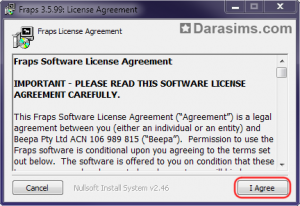
Нажимаем в окне кнопку I Agree, в следующем окне, если не устраивает путь “по умолчанию”, вводим в поле полный путь установки программы или выбираем его через кнопочку Browse, после чего нажимаем кнопку Next.
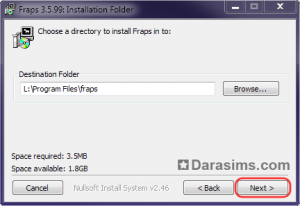
Далее нажимаем Install – начнется установка, по ее окончании активируется кнопочка Close, которой и закрываем окно Мастера. Программа установлена! Ищем на рабочем столе иконку программы и запускаем ее двойным щелчком.
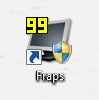
Откроется главное окно с основными настройками программы. Пройдемся по его вкладкам и пунктам настроек в них.
Вкладка General – основные настройки
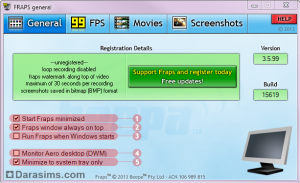
- Start Fraps minimized – Программа будет запущена в свернутом виде (на панели задач).
- Fraps window always on top – Окно программы будет находится всегда на переднем плане.
- Run Fraps when Windows starts – Программа будет запускаться вместе с операционной системой.
- Monitor Aero desktop (DWM) – Только для ОС Vista и Windows 7. При активации функции, если у вас задействован рабочий стол Aero – появится возможность записывать то, что на нем происходит.
- Minimize to system tray only – Программа при запуске будет будет сразу сворачиваться в системный лоток, не показывая главное окно. Для вызова главного окна нужно будет дважды щелкнуть по иконке программы рядом с часами. Работает только при включенном п.1.
Вкладка FPS – настройки тестирований и индикатора счетчика FPS (кадров в секунду)
На этой вкладке нас может заинтересовать только индикация FPS.
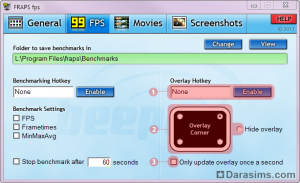
- Overlay Hotkey – Щелкаем по кнопочке Enable и нажимаем любую клавишу (или сочетание клавиш) – теперь, при нажатии этой клавиши в игре, счетчик FPS будет циклично перемещаться по четырем углам экрана и пропадать при пятом нажатии. Обратите внимание: нежелательно совпадение «горячих» клавиш Fraps с «горячими» клавишами игры, других программ или операционной системы.
- Overlay Corner – выбираем, в каком углу показывать счетчик кадров в секунду. Если счетчик не нужен – выбираем Hide overlay.
- Only update overlay once a second – данные счетчика будут обновляться раз в секунду, а не в реальном времени (немного снижает нагрузку на процессор)
Вкладка Movies – настройки видеозахвата
В бесплатной версии программы продолжительность записи видео ограничена 30 секундами, также на видео будет наложен watermark авторов программы.
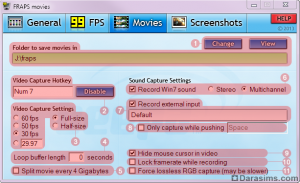
- Folder to save movies in – Щелкаем по полю ввода или по кнопке Change – выбираем папку, в которой будет сохраняться наше видео. Кнопка View – откроет папку с сохранением.
- Video Capture Hotkey – ставим курсор в поле ввода и нажимаем клавишу (или сочетание) , которую хотим назначить для запуска процесса видеозаписи в игре. Щелчок по кнопке Disable – отменит назначение. При нажатии этой «горячей» клавиши в игре запустится процесс видеозахвата и счетчик FPS (если активирован) изменит свой цвет с желтого на красный. Повторное нажатие клавиши остановит видеозапись.
- Video Capture Setting – выбираем с каким количеством кадров в секунду будет записываться видео – с фиксированным 60-50-30, или вводим свое значение в отдельном поле. Full-size – размер видео будет равен размеру окна игры. Half-size – размер видео будет уменьшен наполовину.
- Loop buffer length — Позволяет включить «пре-запись» на ХХ second (то есть если вы нажмете в игре горячую клавишу, назначенную в п.2, то конечное видео запишется не с момента нажатия, а на ХХ секунд раньше). Удобно, если вы боитесь пропустить интересный момент, но требует достаточно много ресурсов – оставляем без изменений.
- Split movie every 4 Gigabytes – видео будет разрезаться на кусочки по 4 гигабайт (удобно например для записи на DVD-диск)
Sound Capture Settings — настройки аудиозахвата (пример для Windows 7): - Record Win7 sound – будут записываться все звуки, проигрываемые на компьютере. Stereo – звук будет сведен в два канала (левый+правый), Multichannel – количество записываемых каналов звука будет соответствовать настройкам звуковых воспроизводящих устройств операционной системы.
- Record external input – дополнительно записывать звук с внешнего звукового входа компьютера, назначенного в системе входом «по умолчанию» (микрофон или линейный вход).
- Only capture while pushing – «внешний» звук будет записываться только если нажата клавиша, назначенная в поле ввода (чтобы назначить клавишу – щелкнуть по полю и нажать желаемую кнопку).
- Hide mouse cursor in video – курсор мыши не будет виден на записанном видео.
- Lock framerate while recording – FPS в игре не будет подниматься выше назначенного FPS для видео.
- Force lossless RGB capture (may be slower) – записывать видео в несжатом виде, в системе цветности RGB (Red-Green-Blue). Выдает видео максимально возможного качества. Требует больших ресурсов процессора и очень емкого и скоростного HDD. Не рекомендуется.
Вкладка Screenshots
Вот мы и добрались до самого интересного – настройки захвата картинок в игре.
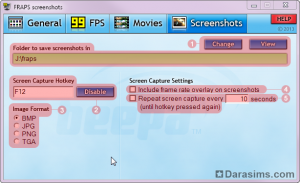
- Folder to save screenshots in – Щелкаем по полю ввода или по кнопке Change – выбираем папку, в которой будут сохраняться наши скриншоты. Кнопка View – откроет папку с сохранением.
- Screen Capture Hotkey – ставим курсор в поле ввода и нажимаем клавишу (или сочетание), которую хотим назначить для снятия скриншота в игре. Щелчок по кнопке Disable – отменит назначение. При нажатии клавиши в игре счетчик FPS (если активирован) подмигнет нам белым фоном.
- Image Format – формат захваченных картинок. В бесплатной версии доступен только BMP – картинка будет самого большого объема (для выкладывания на хостинги картинок ее необходимо будет сконвертировать в иной формат в любом графическом редакторе), но при этом и максимального качества.
Screen Capture Settings: - Include frame rate overlay on screenshots – покажет счетчик FPS на ваших захваченных картинках.
- Repeat screen capture every XX seconds – при нажатии клавиши захвата снимок будет создаваться автоматически каждые ХХ секунд. Для остановки процесса нажмите клавишу еще раз.
В заключение рассмотрим меню, которое можно вызвать щелчком правой кнопкой мыши по иконке программы в трее:
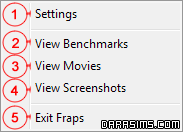
- Settings – вызывает главное окно программы.
- View Benchmarks – результаты тестирований (нам это неинтересно).
- View Movies – откроет папку с захваченным видео.
- View Screenshots – откроет папку с нашими снимками.
- Exit Fraps – выход из программы
На этом наше знакомство с интересной и такой полезной программой Fraps можно считать законченным. Не забудьте выделить побольше места на жестком диске под захваченные материалы, а так же проверьте, обновлены ли в операционной системе библиотеки DirectX – без них Fraps будет работать нестабильно, или откажется работать вовсе.
Источник: darasims.com